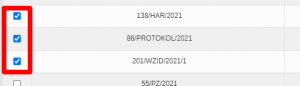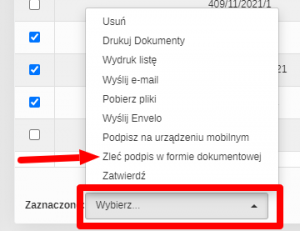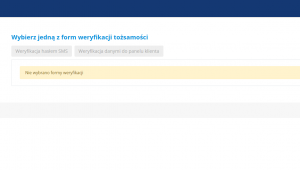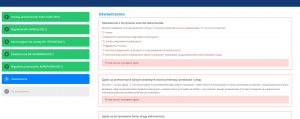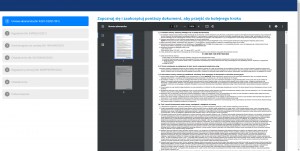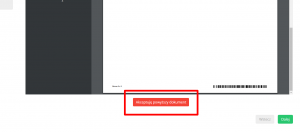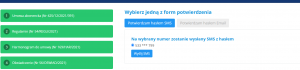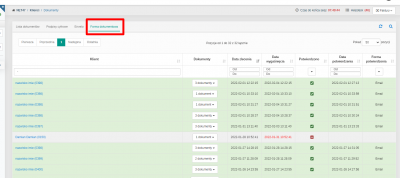Podpisy elektroniczne
Moduł Podpisy elektroniczne odpowiada za możliwość podpisywania dokumentów w formie dokumentowej.
Ważne! W związku z ewentualnymi wątpliwościami prawnymi, możliwość wdrożenia tego rozwiązania w Państwa firmie zalecamy skonsultować z własnym działem prawnym.
Spis treści |
Konfiguracja modułu
Forma dokumentowa
Zmienne systemowe
Do uruchomienia formy dokumentowej niezbędne jest dodanie do systemu następujących zmiennych systemowych do kategorii Dokumenty:
- DOKUMENTY_podpis_forma_dokumentowa_confirm_email_template_id - ID szablonu email, który wysyłany jest po podpisaniu dokumentów. Przykładowa wartość zmiennej:
64
- DOKUMENTY_podpis_forma_dokumentowa_email_template_id - ID szablonu email, w którym wysyłany jest link do podpisu dokumentów. Przykładowa wartość zmiennej:
63
- DOKUMENTY_podpis_forma_dokumentowa_token_email_template_id - ID szablonu email, którym zostanie wysłane hasło. Przykładowa wartość zmiennej:
65
- DOKUMENTY_podpis_forma_dokumentowa_token_sms_template - Szablon wiadomości SMS z hasłem do podpisu dokumentów. Przykładowa wartość zmiennej:
Hasło nr %nr% z dnia %dzien% do potwierdzenia dokumentów to: %haslo%
- DOKUMENTY_podpis_forma_dokumentowa_archive_encrypt - Określa, czy archiwum ZIP z dokumentami ma być zabezpieczone hasłem. Domyślnie hasłem jest 5 ostatnich cyfr numeru PESEL, w przypadku braku nr PESEL są to 3 ostatnie cyfry nr dowodu osobistego, jeśli brak nr dowodu hasłem jest ID klienta. Dostępne wartości zmiennej:
false - bez hasła true - z hasłem
- DOKUMENTY_podpis_forma_dokumentowa_link_expire_time - Czas wyrażony w godzinach, przez jaki będzie aktywny link do formularza. Przykładowa wartość zmiennej:
72
- DOKUMENTY_podpis_forma_dokumentowa_report_email - Adresy email oddzielone przecinkiem, na które zostanie wysłany raport po podpisaniu dokumentów // false - wyłącza wysyłanie raportu
test@net47.pl
- DOKUMENTY_podpis_forma_dokumentowa_report_email_template_id - ID szablonu email, który zostanie wysłany do BOK po podpisaniu dokumentów. Przykładowa wartość zmiennej:
67
- DOKUMENTY_podpis_forma_dokumentowa_verify - Określa, czy przed wyświetleniem formularza wymagać potwierdzenia tożsamości. Dostępne wartości zmiennej:
true false
- DOKUMENTY_podpis_forma_dokumentowa_verify_sms_template - Szablon wiadomości SMS z hasłem do weryfikacji tożsamości. Przykładowa wartość zmiennej:
Hasło nr %nr% z dnia %dzien% do potwierdzenia dokumentów to: %haslo%
Konfiguracja oświadczeń
Konfigurator oświadczeń znajduje się w menu > system > szablony dokumentów > oświadczenia. Domyślnie utworzonych jest typów 7 oświadczeń, które można dostosować do własnych potrzeb. Oświadczenia oparte są na skrypcie, który wykorzystuje:
- zmienne odpowiadajace konkretnym typom dokumentów w bazie danych np. wzorce_umowa, wzorce_regulamin (objaśnienie poniżej),
- znaczniki [radio][/radio], które tworzą wybór jednej spośród dwóch opcji np.
Abonent oświadcza, iż przed zawarciem Umowy [radio required value="yes" name="wzorce"]otrzymał (i zapoznał się oraz zaakceptował)[/radio] / [radio value="no" name="wzorce"]nie otrzymał[/radio] wzorzec: Wymagane parametry: - value = "no" lub "yes" - name = "x" - gdzie x to nazwa kategorii oświadczeń. Parametr name musi być identyczny dla obu opcji value (no oraz yes)
- znaczniki [Item][checkbox][/chechbox][/item], które umożliwiają stworzenie wyboru wielu opcji. Znaczniki item muszą zostać poprzedzone [list] i zakończone [/list] np.
[list] [item][checkbox name="wzroce_umowa"][/chechbox][/item] [/list] Wymagane parametry: - name = "x" gdzie x to nazwa zgody
- znacznik [list][/list] pozwala tworzyć listę checkboxów ([Item]) np.
Dodatkowe opcje: - [List required_all] - jeśli wymagamy zaznaczenia wszyskich checkboxów z listy - [List required_one_of] - wymagane jest zaznacznego przynajmniej jednego checkboxa
Przykład oświadczenia:
- Oświadczene o otrzymaniu wzorców dokumentów
Abonent oświadcza, iż przed zawarciem Umowy [radio required value="yes" name="wzorce"]otrzymał (i zapoznał się oraz zaakceptował)[/radio] / [radio value="no" name="wzorce"]nie otrzymał[/radio] wzorzec: [list required_all] [item][checkbox name="wzroce_umowa"]Umowy[/checkbox][/item] [item][checkbox name="wzorce_regulamin"]Regulaminu świadczenia usług telekomunikacyjnych[/checkbox][/item] [item][checkbox name="wzorce_cennik"]Cennika usług telekomunikacyjnych[/checkbox][/item] [item][checkbox name="wzorce_regulamin_promocji"]Regulaminu Promocji[/checkbox][/item] [item][checkbox name="wzorce_instrukcja_sprzet"]Instrukcji postępowania ze sprzętem w razie wyładowań atmosferycznych[/checkbox][/item] [item][checkbox name="wzorce_rodo"]Informacji dotyczących przetwarzania danych osobowych, dotyczących usług świadczonych przez Dostawcę usług[/checkbox][/item] [item][checkbox name="wzorce_informacje_przedumowne"]Informacji przedumownych[/checkbox][/item] [item][checkbox name="wzorce_zwiezle_podsumowanie_warunkow_umowy"]Zwięzłego podsumowania warunków umowy[/checkbox][/item] [/list]
Objaśnienie zmiennych
Ważne! Nazwy zmiennych nie mogą być zmieniane
Zmienne podzielone są na kategorie:
1. wzorce- wzorce dokumentów. Dostępne zmienne:
- wzroce_umowa - dokument o typie "Umowa"
- wzorce_regulamin - dokument o typie "Regulamin"
- wzorce_cennik - dokument o typie "Cennik"
- wzorce_regulamin_promocji - dokument o typie "Regulamin Promocji"
- wzorce_instrukcja_sprzet - dokument o typie "Instrukcja obsługi sprzętu"
- wzorce_rodo - dokument o typie "Informacja o przetwarzaniu danych osobowych"
2. przetwarzanie_marketing - przetwarzanie danych w celach marketingowych. Dostępne zmienne:
- przetwarzanie_marketing
3. fv_elektroniczne - przesyłanie FV w formie wiadomości elektronicznej. Dostępne zmienne:
- fv_elektroniczne_sprzeciw
- fv_elektroniczne_ebok
- fv_elektroniczne_email
- fv_elektroniczne
4. przetwarzanie_umowa - przetwarzanie danych w celach realizacji umowy. Dostępne zmienne:
- przetwarzanie_umowa
5. zmiany_warunkow_ - przesyłanie informacji o zmianie warunków umowy. Dostępne zmienne:
- zmiany_warunkow_sprzeciw
- zmiany_warunkow_ebok
- zmiany_warunkow_email
6. reklamacje_elektroniczne - potwierdzenie przyjęcia reklamacji oraz udzielania na nie odpowiedzi. Dostępne zmienne:
- reklamacje_ebok
- reklamacje_email
- reklamacje_elektroniczne
7. sprzet_sposoby_postepowania - instrukcja postępowania ze sprzętem. Dostępne zmienne:
- sprzet_odlaczanie
- sprzet_sposoby_postepowania
Instrukcja obsługi
Instrukcja dla użytkownika
Aby przesłać do klienta zlecenie podpisania dokumentów w formie dokumentowej należy:
- wybrać dokumenty na liście dokumentów klienta poprzez kliknięcie checkbox'a w pierwszej kolumnie
- wybrać opcję Zaznaczone: Zleć podpis w formie dokumentowej
- Następnie klient otrzyma wiadomość e-mail z tematem "Umowa abonencka do podpisania" z linkiem do strony podpisu o następującej treści (treść można edytować w menu > system > ustawienia systemu > szablony e-mail):
Szanowni Państwo, Pod adresem https://net47.mojadomena.pl/userpanel/documents/accept/UUID/(losowo generowany ciąg znaków) przygotowalismy wygodny formularz (formularz będzie aktywny przez 24 godziny), który pozwoli Państwu na podpisanie dokumentów online. Prosimy o kliknięcie w link i postępowanie zgodnie z instrukcją. (Jeśli link się nie otwiera należy go skopiować i wkleić do paska adresu przeglądarki).
Formularz dla klienta
Po kliknięciu w link z wiadomości, klient zostanie przekierowany na stronę z formularzem. Opcjonalnie można uruchomić procedurę weryfikacji tożsamości przed udzieleniem dostępu do formularza. Weryfikacja polega na wprowadzeniu kodu przesłanego w wiadomości SMS lub poprzez podanie danych do panelu klienta (w zależności od wybranej opcji).
Po poprawnym przejściu procesu weryfikacji, pojawi się formularz oświadczeń
Następnie w formularzu pojawią się dokumenty wybrane z listy. Dokumenty należy zatwierdzić.
Aby zatwierdzić dokument, należy kliknąć przycisk "Akceptuję powyższy dokument" (każdy z dokumentów posiada osobny przycisk do zatwierdzenia).
Warunkiem przejścia do kolejnego dokumentu jest zatwierdzenie poprzedniego.
Następnie klient wybiera formę przesłania kod autoryzującego, służącego do zatwierdzenia podpisu.
Ma do wyboru dwie możliwości: wiadomość SMS lub E-mail. Po wybraniu jednej z nich, pojawi się 60-cio sekundowe odliczanie, po którym można ponownie wywołać żądanie wysłania wiadomości z kodem autoryzującym. Po wygenerowaniu nowego kodu poprzedni wygasa.
Ostatnim krokiem jest zatwierdzenie podpisu poprzez wprowadzenie kodu wysłanego w wiadomości SMS lub w wiadomości E-mail (w zależności od formy wybranej przez klienta).
Po zatwierdzeniu zostanie wysłana do klienta wiadomość e-mail (z załączonymi dokumentami w zaszyfrowanym archiwum ZIP - hasłem jest: 5 ostatnich znaków numeru PESEL lub przy braku PESEL - 3 ostatnie znaki numeru dowodu osobistego lub przy braku dowodu osobistego - identyfikator klienta) z tematem "Potwierdzenie podpisania dokumentów" o następującej treści (treść można edytować w menu > system > ustawienia systemu > szablony e-mail):
Szanowni Państwo, Potwierdzamy pomyślne zakończenie procesu podpisywania dokumentów. W załączniku przesyłamy komplet dokumentów. Hasło do archiwum ZIP to 5 ostatnich cyfr numeru PESEL
Lista dokumentów zleconych do podpisu
Znajduje się w menu > klienci > dokumenty > forma dokumentowa. Na liście prezentowane są wszystkie dokumenty zlecone do podpisu oraz ich status.